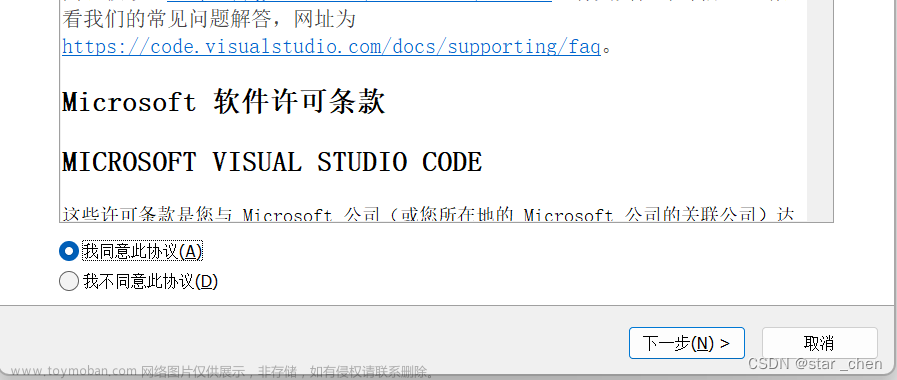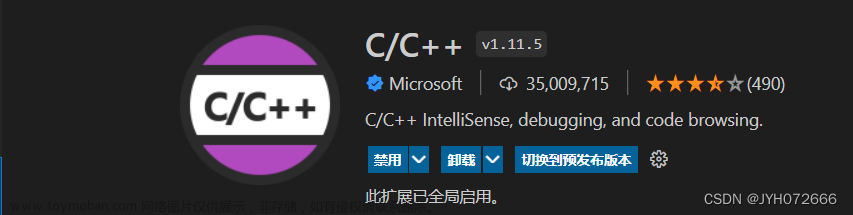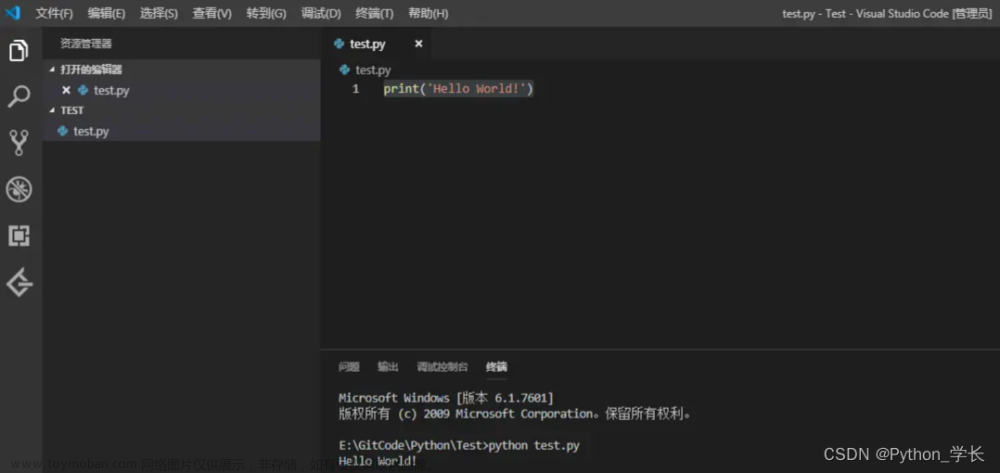关于VSCode的c++环境配置
网上教程很多,但大多是入门的新手小白难以理解,操作不来的,作者本人也是捣鼓了很久才配置好c++运行环境。
本篇文章会从头到尾简述一下vscode配置c++环境过程,虽然是简述,但看完本篇文章对小白配置c++环境至少我觉得肯定是受益匪浅的。
(主打是一个容易)内容若有不足之处,欢迎指出。
一.VSCode的基础配置
相信想给vscode配置c++的应该都下载好vscode了,这里可以先新建一个放c++文件的文件夹添加到vscode里。

需要下载的扩展:
C/C++ Extension Pack
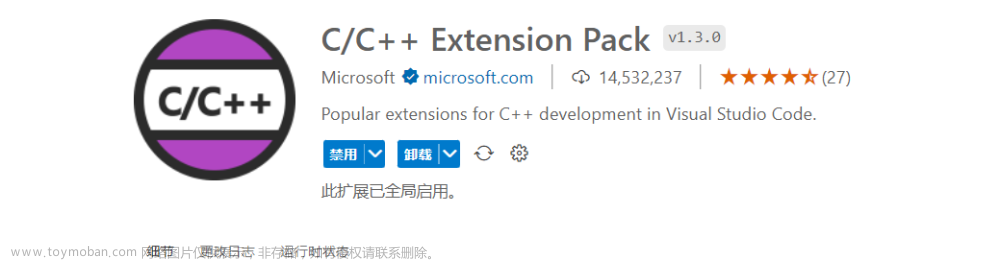
C/C++ Compile Run(非常重要)
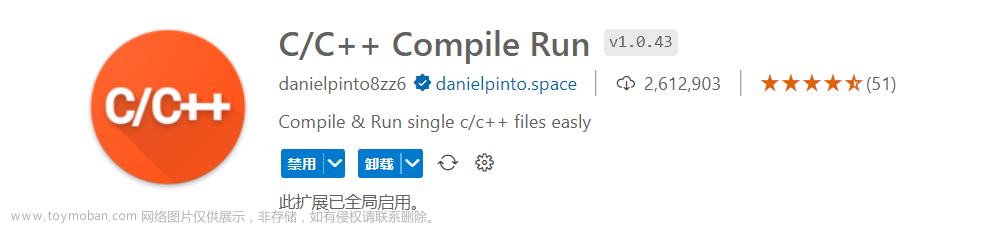
C/C++ Runner

Code Runner (多多益善)

二.编译器
这里解释一下,VSCode只是一个编辑器,如果要运行c++文件,是需要下载编译器的。

一句话言之,下载msys2(最好装在c盘,方便一点)就对了,网上搜一下是有具体的下载教程的。
gcc和gdb的下载
下载完msys2以后还不行,还需要用MSYS2 MinGW 64下载gcc和gdb(需要在里面发送指令,不难,跟着网上教程敲)。
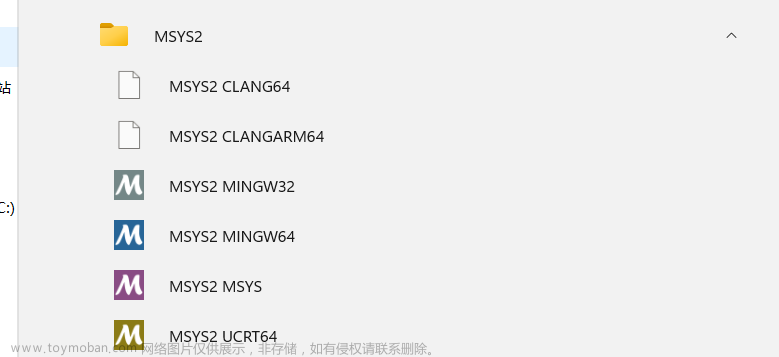
这个网上搜索同样有详细教程,我个人推荐下载的时候一次性全下载,有什么不需要的回头在删除就可以了。
测试安装
如果想知道是否安装成功,可以以管理员身份运行命令指示行
输入cd 安装路径
//先切换到安装目录

再依次输入
gcc --version
g++ --version
gdb --version
(下面这个是例子)


如果安装成功会有输出。
环境变量配置
这里直接快捷键win+pause (这个部分没听懂就去搜索如何打开环境变量)
打开高级系统设置

打开环境变量

编辑系统变量里的path(第一眼没看到下面的path,就往下划找一下)
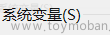

新建变量


将mingw64的路径输进去
例如我的是C:\msys64\mingw64\bin

输入完成以后记得保存!!
三.在VSCode中运行c++文件
1.新建一个c++源文件(.cpp)
输入一串源代码
#include <iostream>
using namespace std;
int main(){
cout<<"hello";
}
输入完成以后保存
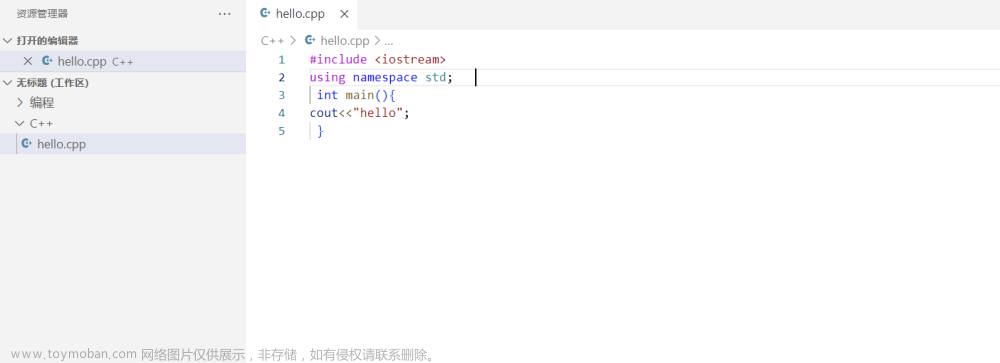
2.配置默认生成任务
打开终端-配置默认生成任务

选择g++.exe

3.调试c++文件
点击vscode页面开始键右边的小三角

点击第一个最长的选项
compileRun:compile with default...(懒得打)文章来源:https://www.toymoban.com/news/detail-598934.html

然后恭喜你,文章来源地址https://www.toymoban.com/news/detail-598934.html
c++运行环境配置成功!
到了这里,关于【VSCode】C++环境配置(小白必看)的文章就介绍完了。如果您还想了解更多内容,请在右上角搜索TOY模板网以前的文章或继续浏览下面的相关文章,希望大家以后多多支持TOY模板网!